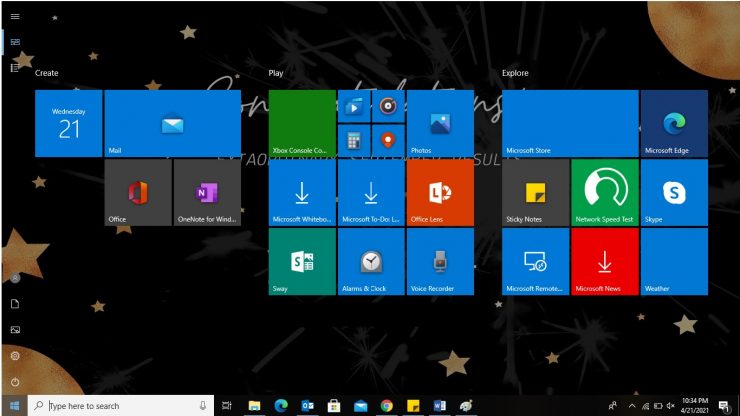Si vous avez Windows 10 système d’exploitation sur votre ordinateur, c’est essentiellement à quoi ressemble votre écran lorsque vous cliquez sur le bouton Démarrer. Tout est sur le côté gauche et vous pouvez choisir votre application en faisant défiler vers le haut et vers le bas. Ça a l’air bien, mais ça peut être mieux.
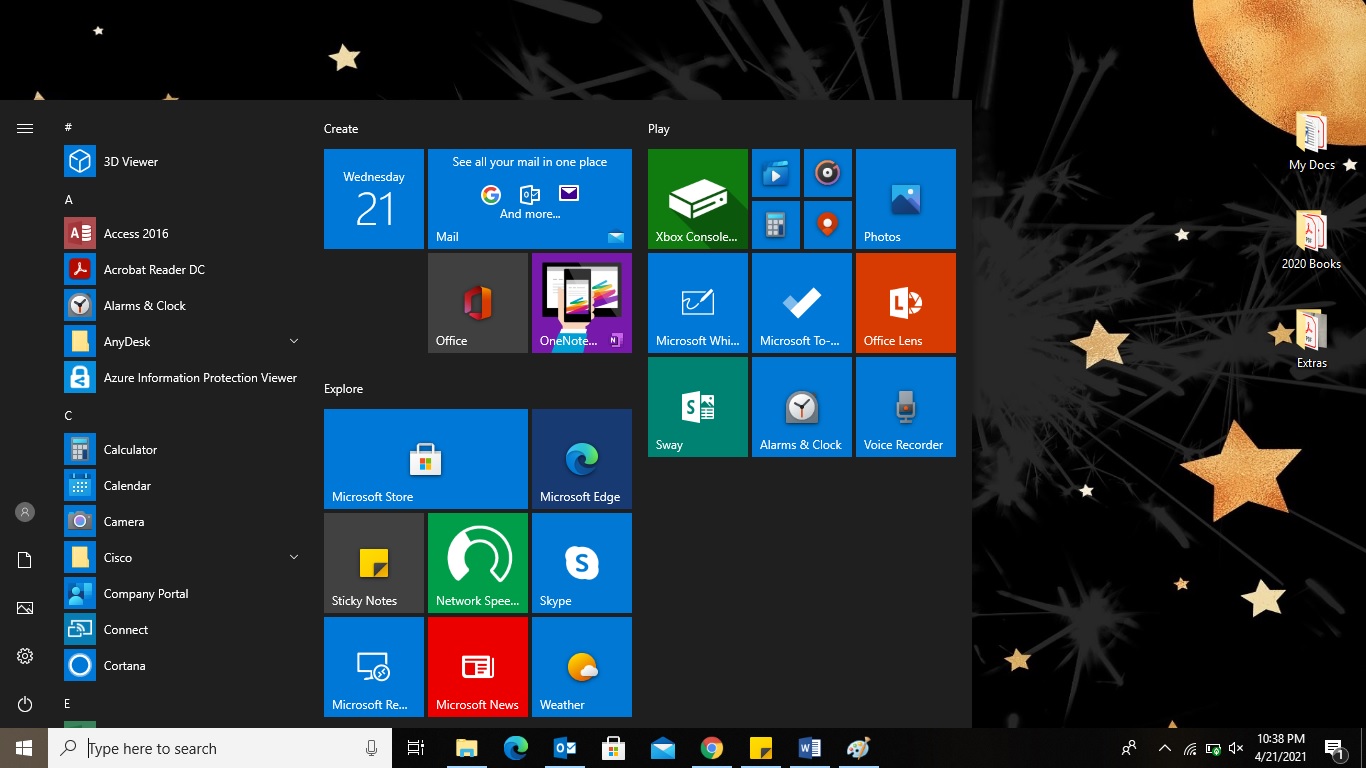
Vous pouvez relooker votre menu Démarrer et g ive-le en plein écran comme il le mérite. Ce que je veux dire, c’est que vos icônes de démarrage ne seront plus sur le côté mais seront réparties sur tout votre bureau dans toute leur splendeur ( image sélectionnée ).
Vous aimez ça? Si oui, alors par tous les moyens, lisez la suite et suivez ces cinq étapes très simples pour donner à votre menu Démarrer de Windows 10 l’espace qu’il mérite.
Étape 1 -Pour la première étape, cliquez simplement sur le menu Démarrer , puis une fois qu’il s’ouvre, sélectionnez Paramètres .
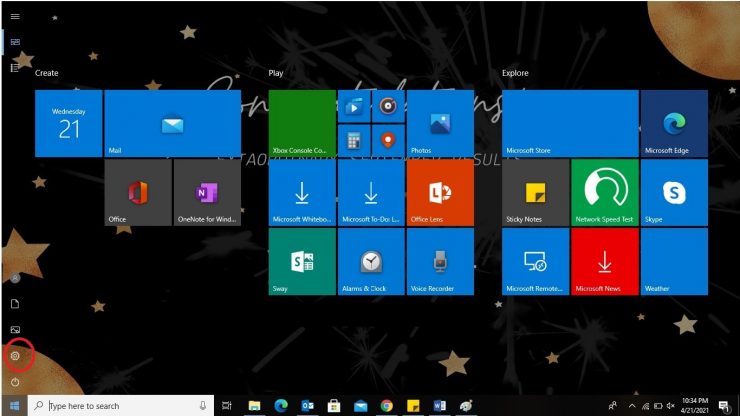
Voici l’écran des paramètres Windows qui s’ouvrira devant vous:
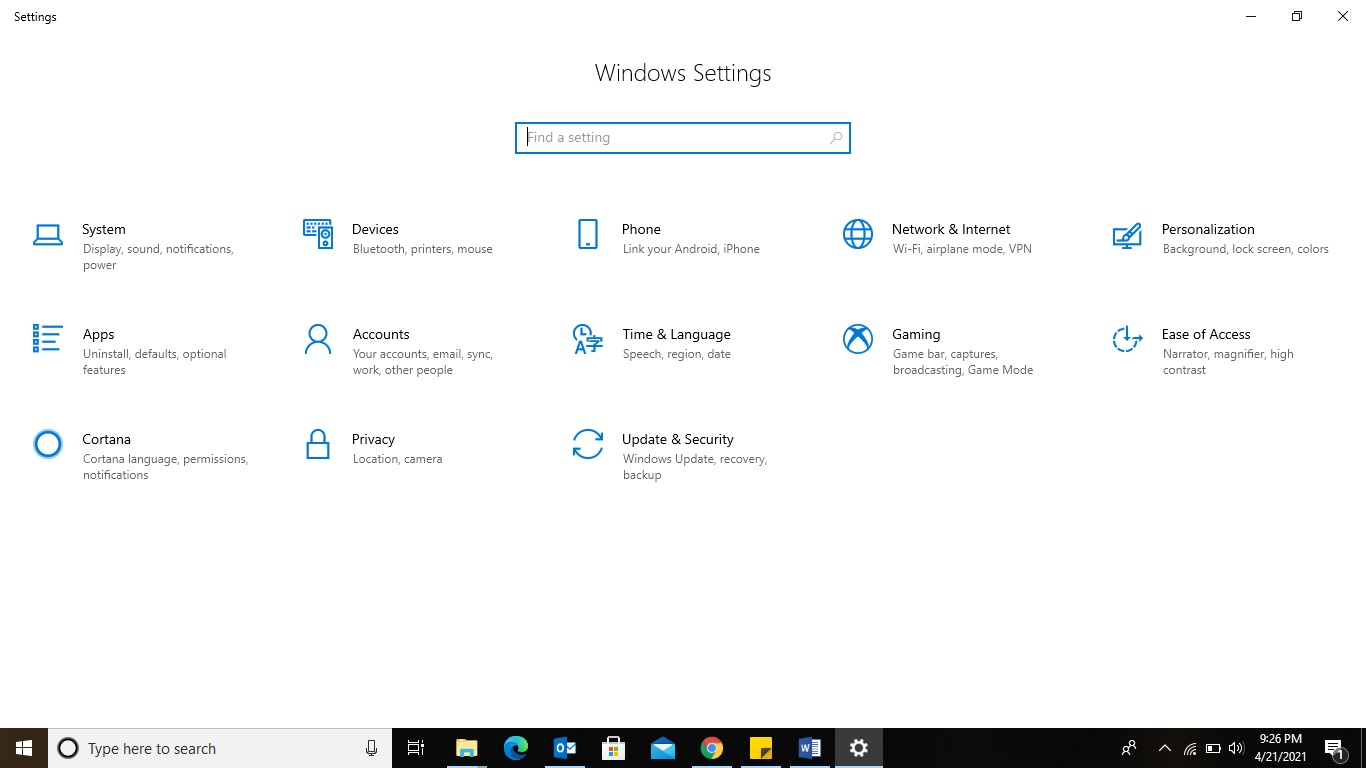
Étape 2 -Lorsque l’écran des paramètres de Windows est ouvert, cliquez sur Personnalisation .
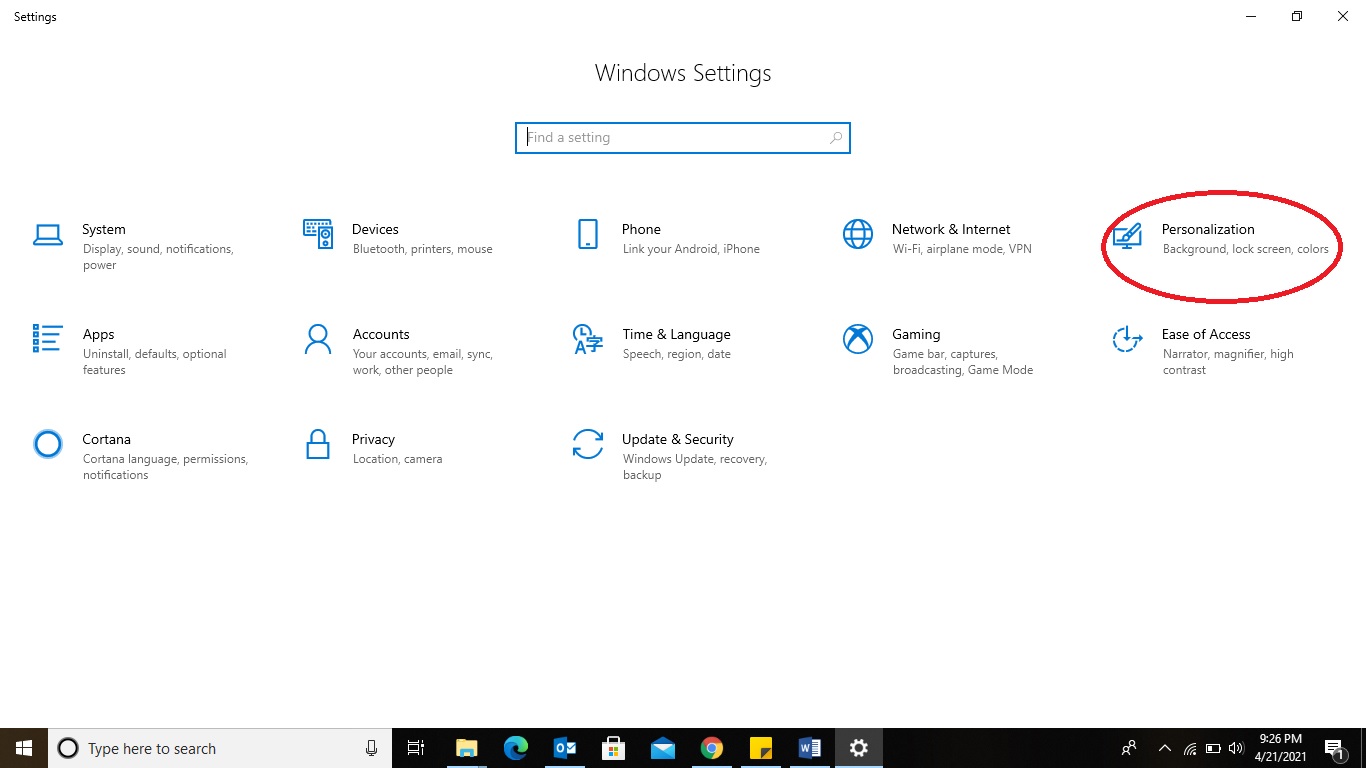
Étape 3 -Une fois les paramètres de personnalisation ouverts, cliquez sur Démarrer bouton sur le côté gauche de l’écran. Voici ce que le menu Démarrer affichera:
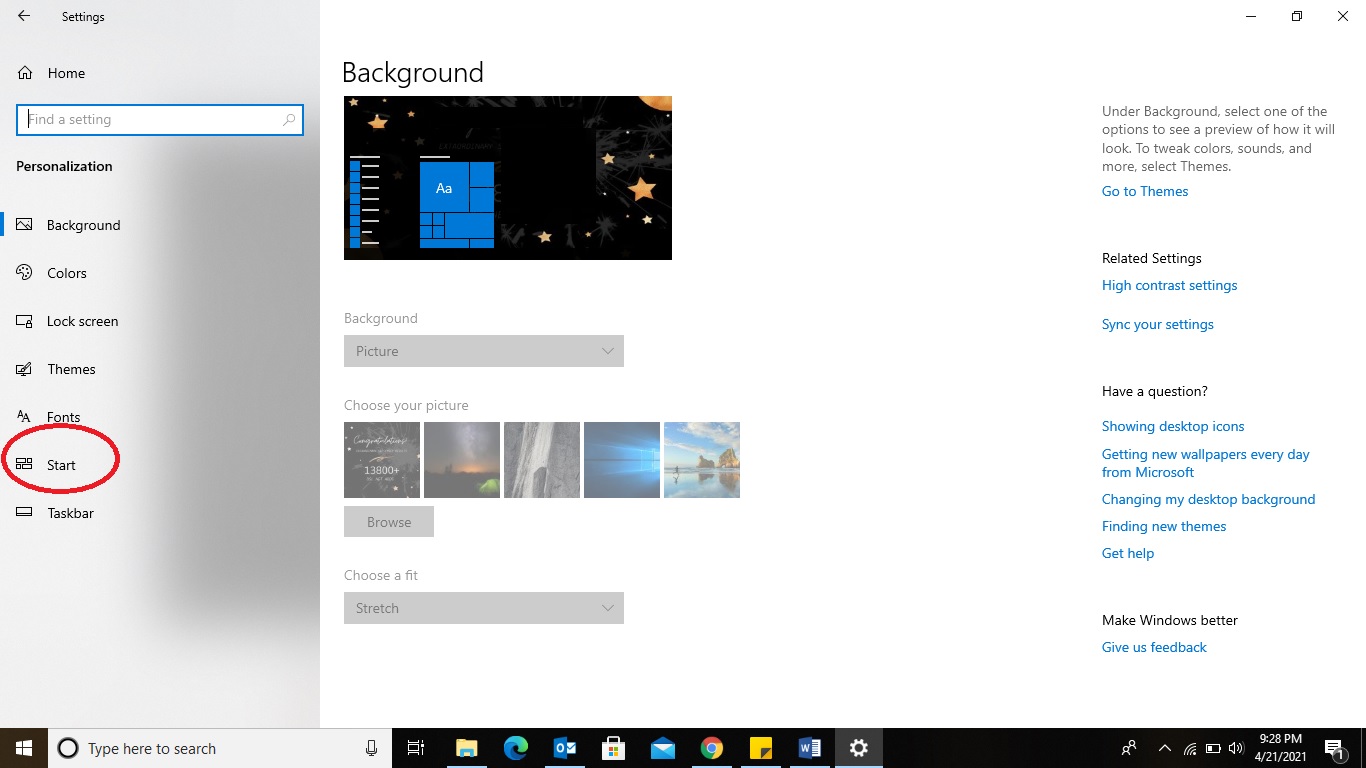
Étape 4 -L’avant-dernier bouton est la solution à votre problème actuel.” Utiliser Démarrer en plein écran “sera désactivé dans un premier temps. Cliquez simplement dessus et il passera à Activé .
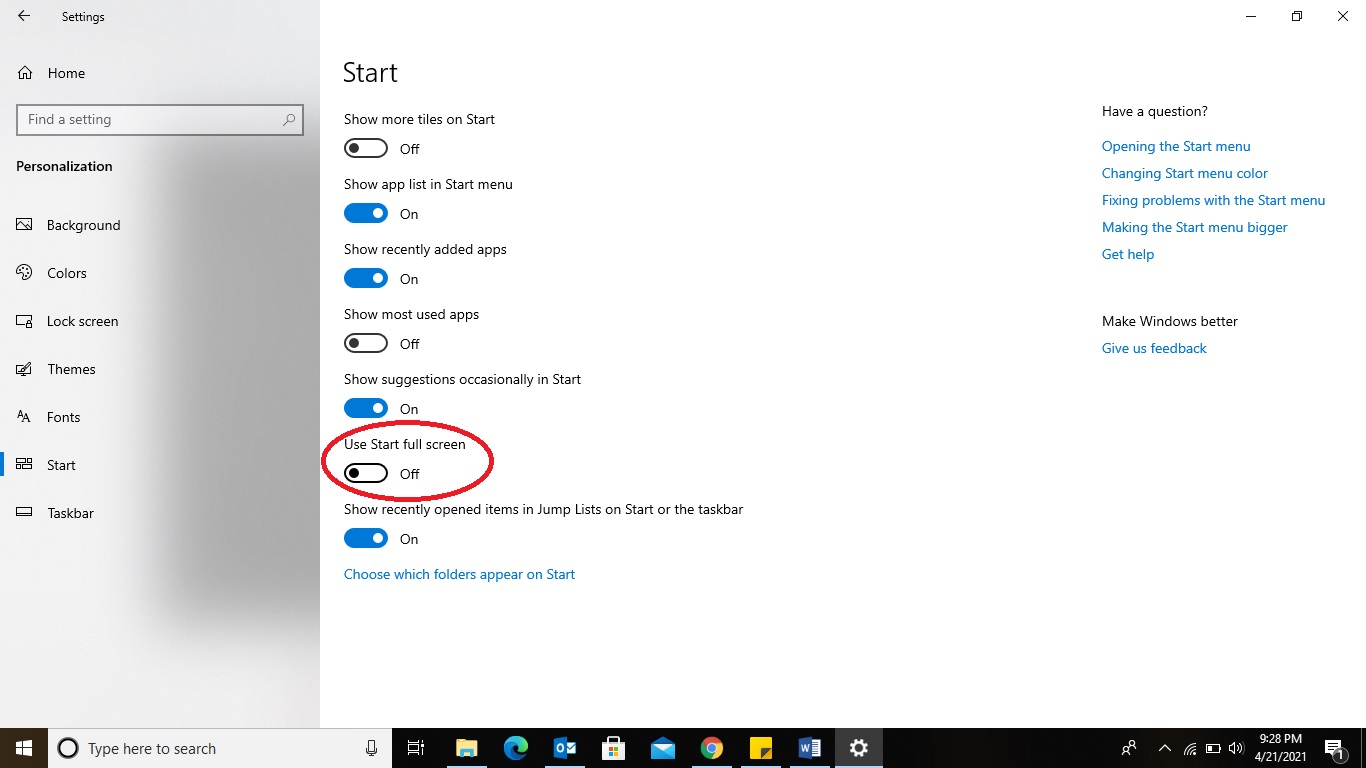
Étape 5 -Maintenant, fermez t le menu entier, et votre travail est terminé. Accédez à votre menu Démarrer principal sur votre bureau, et voici à quoi votre menu Démarrer devrait ressembler maintenant:
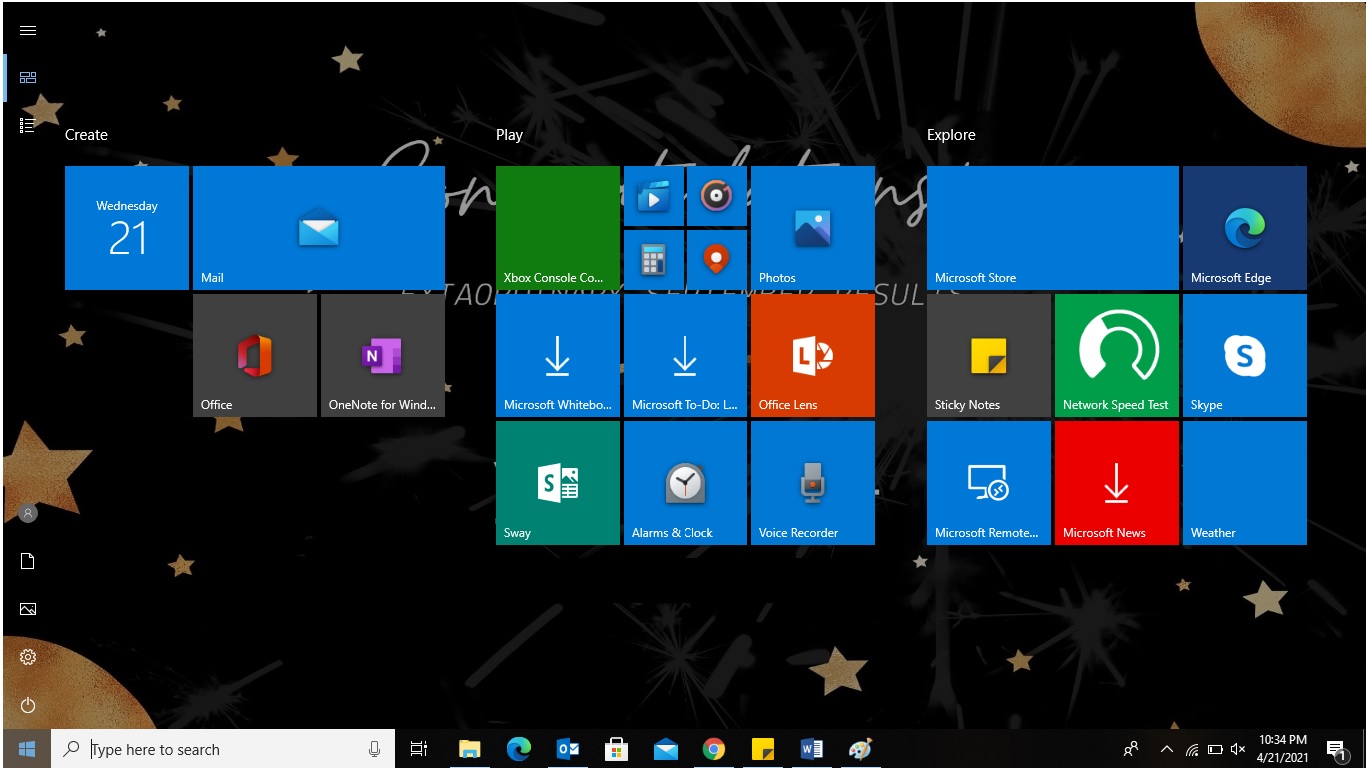
Si vous souhaitez fermer t Dans le menu, cliquez simplement sur la touche Échap du clavier de votre ordinateur portable. Si vous aimez le mode plein écran, gardez-le, mais si ce n’est pas votre truc, alors il n’y a pas lieu de s’inquiéter car le processus pour le désactiver est le même. Suivez simplement les étapes ci-dessus, mais à l’étape 4, désactivez-le pour désactiver le plein écran.